FFmpeg est un puissant outil en ligne de commande utilisé pour manipuler des fichiers multimédias, y compris pour l’édition de métadonnées, qui contiennent des informations essentielles telles que le titre, l’artiste, l’album, le genre, la date de création et les détails d’encodage.
Modifier les métadonnées est utile pour organiser les bibliothèques multimédias, améliorer la recherche et ajouter des détails de droits d’auteur ou d’auteur aux fichiers multimédias.
Ce guide explique comment modifier les métadonnées multimédias en utilisant FFmpeg avec des exemples pratiques sous Linux.
Comprendre les métadonnées multimédias
Les métadonnées des fichiers multimédias sont stockées dans des conteneurs tels que MP4, MKV, MP3 et FLAC.
Ces champs de métadonnées incluent :
- Titre – Nom du fichier multimédia.
- Artiste – Créateur du fichier.
- Album – Nom de l’album (pour les fichiers audio).
- Genre – Catégorie du média.
- Année – Date de sortie ou de création.
- Commentaire – Informations supplémentaires.
- Droits d’auteur – Détails de propriété.
FFmpeg vous permet de modifier les métadonnées sans réencoder les médias, rendant le processus rapide et efficace.
Vérification des métadonnées d’un fichier multimédia
Avant de modifier les métadonnées, vérifiez les métadonnées existantes du fichier multimédia en utilisant la commande suivante, l’option -hide_banner supprime les détails de la version.
ffmpeg -hide_banner -i planetearth.mp4
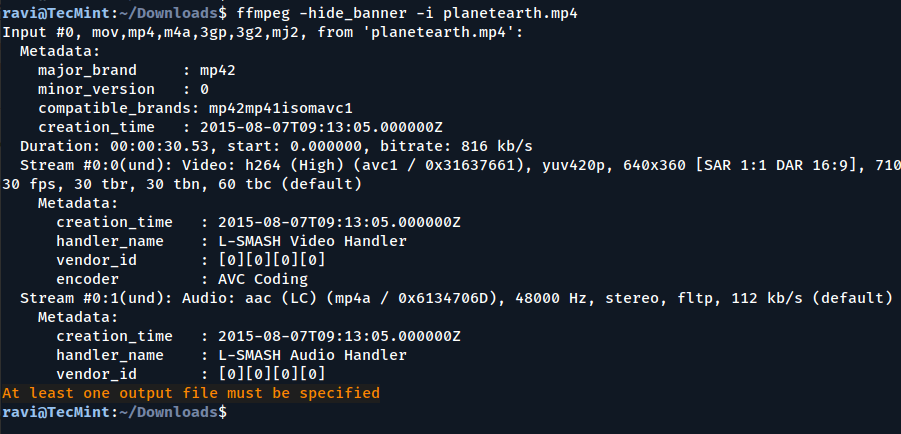
Mise à jour des métadonnées dans les fichiers audio/vidéo
Pour modifier les champs de métadonnées des fichiers audio tels que le titre, l’artiste, l’album ou le genre, utilisez :
ffmpeg -i awesome.mp3 -metadata title="New Title" -metadata artist="New Artist" -metadata album="New Album" -metadata genre="Rock" -codec copy awesome-output.mp3
Pour les fichiers vidéo, utilisez une commande similaire :
ffmpeg -i input.mp4 -metadata title="My Video" -metadata author="John Doe" -codec copy output.mp4
Ici :
-metadata title="Nouveau Titre"met à jour le titre.-metadata artist="Nouvel Artiste"change le nom de l’artiste.-metadata album="Nouvel Album"modifie le nom de l’album.-metadata genre="Rock"définit le genre.-codec copyempêche la réencodage, rendant le processus sans perte.
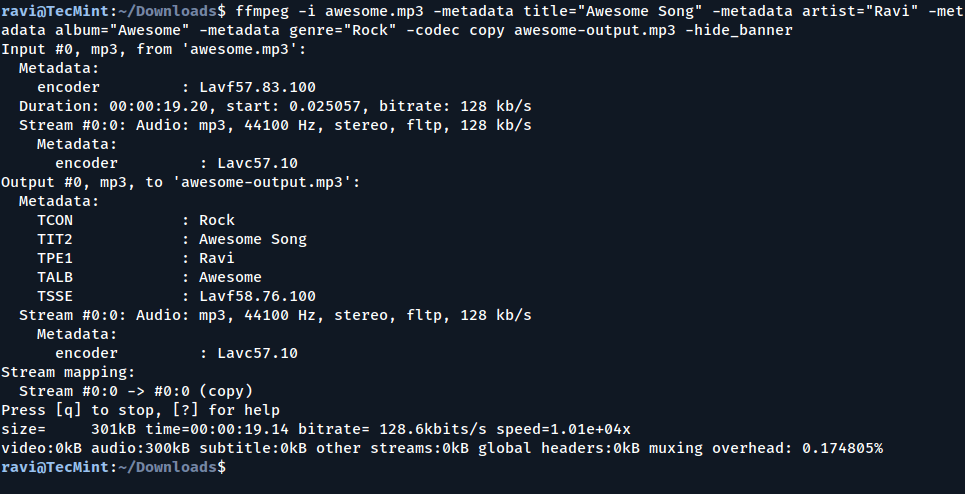
Pour ajouter ou modifier la description d’un fichier, utilisez :
ffmpeg -i input.mp4 -metadata comment="This is a sample video" -codec copy output.mp4
Pour ajouter des détails de copyright à un fichier multimédia :
ffmpeg -i input.mp4 -metadata copyright="© 2025 Your Name" -codec copy output.mp4
Vous pouvez ajouter une pochette d’album aux fichiers MP3 ou FLAC :
ffmpeg -i input.mp3 -i cover.jpg -map 0 -map 1 -metadata:s:v title="Album Cover" -metadata:s:v comment="Cover Image" -codec copy output.mp3
Vous pouvez extraire les métadonnées et les enregistrer dans un fichier texte.
ffmpeg -i input.mp4 -f ffmetadata metadata.txt
Pour modifier les métadonnées, éditez metadata.txt puis appliquez-le à un fichier :
ffmpeg -i input.mp4 -i metadata.txt -map_metadata 1 -codec copy output.mp4
Suppression des métadonnées des fichiers multimédias
Pour supprimer complètement toutes les métadonnées d’un fichier multimédia :
ffmpeg -i input.mp4 -map_metadata -1 -codec copy output.mp4
Pour les fichiers audio :
ffmpeg -i input.mp3 -map_metadata -1 -codec copy output.mp3
Conclusion
FFmpeg fournit un moyen simple mais puissant de modifier les métadonnées des médias sans réencoder les fichiers. Que vous mettiez à jour les titres, ajoutiez des informations de copyright, intégriez des pochettes d’album ou supprimiez les métadonnées, FFmpeg rend le processus efficace.













